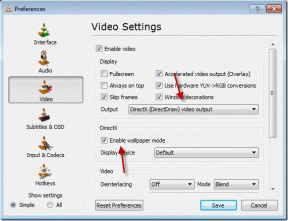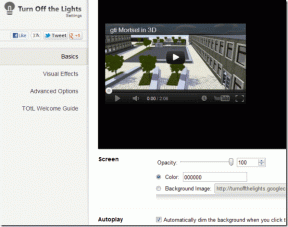11 najlepších spôsobov, ako opraviť, že Facebook Messenger nefunguje na Macu
Rôzne / / June 16, 2023
Facebook ponúka natívne aplikácie Messenger pre Windows a Mac. Hoci je to bohaté na funkcie, mnohí sa sťažovali na nezrovnalosti v Messengeri na Macu. Na kontrolu nových správ môžete prejsť na počítačovú verziu programu Messenger, ktorá však nemusí podporovať všetky funkcie a zanechá vám podpriemerný zážitok. Tu sú najlepšie spôsoby, ako opraviť, že Facebook Messenger nefunguje na Macu.
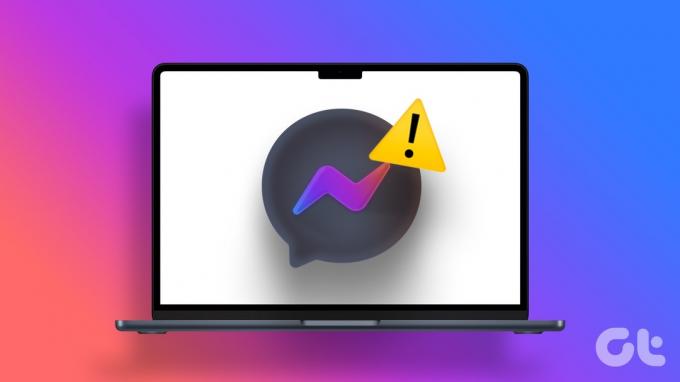
Pri problémoch s používaním Messengera na Macu vám môžu uniknúť dôležité správy od priateľov alebo rodinných príslušníkov. Namiesto častého vyberania telefónu na kontrolu nových upozornení použite na vyriešenie problému triky na riešenie problémov nižšie.
1. Skontrolujte sieťové pripojenie
Máte problémy s internetovým pripojením na vašom Macu? Pre problémy s Wi-Fi nemôžete prijímať ani odosielať nové správy. Na bezproblémovú komunikáciu sa musíte pripojiť k stabilnej vysokorýchlostnej sieti Wi-Fi.
Krok 1: Kliknite na ikonu Wi-Fi na paneli s ponukami.
Krok 2: Pripojte sa k spoľahlivej sieti Wi-Fi.

Ak Wi-Fi je na Macu sivé
, prečítajte si náš vyhradený príspevok na vyriešenie problému. Sú chvíle, kedy Wi-Fi zostane pripojené bez internetového pripojenia. Môžete skontrolovať príspevok na riešenie problémov a opraviť to.2. Povoliť upozornenia pre Messenger
Keď prvýkrát spustíte Messenger na Macu, systém vás požiada, aby ste povolili povolenie na upozornenia. Ak ste povolenie odmietli, povoľte ho pomocou krokov uvedených nižšie.
Krok 1: Kliknite na ikonu Apple na paneli s ponukami a v kontextovej ponuke vyberte položku Nastavenia systému.

Krok 2: Na ľavom bočnom paneli vyberte položku Upozornenia a na pravej table vyberte položku Messenger.

Krok 3: Povoliť prepínač vedľa položky Povoliť upozornenia.

3. Vynútiť ukončenie aplikácie Messenger
Zasiahnutý proces môže niekedy spôsobiť poruchu aplikácie na vašom Macu. Aj keď možno neviete, čo sa presne deje na pozadí, na Macu môžete vynútiť ukončenie aplikácie Messenger. Potom ho môžete znova spustiť a skontrolovať, či to pomáha.
Krok 1: Stlačením kláves Command + Space spustíte vyhľadávanie Spotlight a napíšte Monitor aktivity a stlačením return ho otvorte.
Krok 2: Vyberte Messenger zo zoznamu názvov procesov a kliknite na x v hornej časti.

4. Skontrolujte servery Facebooku
Keď dôjde k výpadku serverov Facebooku, nemôžete používať žiadne služby a aplikácie spoločnosti. Môžete navigovať na Downdetektor a vyhľadajte Messenger. Veľké výpadky a sťažnosti od existujúcich používateľov potvrdzujú problém zo strany servera Facebooku.
5. Osoba vás mohla zablokovať alebo obmedziť
Keď to s niekým na Facebooku pôjde na juh, daná osoba vás môže obmedziť alebo zablokovať na platforme. V takom prípade nemôžete posielať správy konkrétnemu kontaktu na Facebooku. Môžete si pozrieť náš príspevok, aby ste sa dozvedeli rozdiely medzi obmedzením a blokovaním na Facebooku. Ak chcete, pozrite si nášho sprievodcu obmedziť niekoho v Messengeri.
6. Zakázať zaostrenie
Apple premenoval Nerušiť na Focus on Mac. Môžete si vytvoriť niekoľko profilov Focus a vytvoriť prostredie bez rozptyľovania na Macu. Ak ste povolili Focus na Macu, môžete mať problémy s prijímaním upozornení z Messengera.
Krok 1: Otvorte ovládacie centrum z pravého horného rohu.
Krok 2: Zakázať zaostrenie.

7. Vypnite VPN
Ak používate Facebook Messenger na aktívnom pripojení VPN na Macu, môžete naraziť na občasné čkanie. Messenger môže na upravenej IP adrese zobraziť chybu „žiadne internetové pripojenie“.
Väčšina aplikácií VPN zostáva na paneli ponuky Mac. Môžete kliknúť na aktívnu aplikáciu VPN a odpojiť ju. Ak chcete pokračovať so svojou obľúbenou aplikáciou VPN na Macu, pripojte sa k inému serveru a skúste znova použiť Messenger.

8. Facebook obmedzil váš účet
Facebook môže obmedziť váš účet z dôvodu zneužitia platformy, porušenia smerníc spoločnosti, nenávistného obsahu a niekoľkých ďalších dôvodov. V takom prípade sa nemôžete prihlásiť do Messengera na Macu a odosielať správy. Musíte počkať, kým Facebook zruší obmedzenia vášho účtu na platforme.
Keď Facebook zruší zákaz účtu, postupujte podľa pokynov a pravidiel komunity, aby ste zabránili trvalému obmedzeniu platformy sociálnych médií.
9. Aktualizujte Facebook Messenger
Kvôli zastaranej zostave aplikácie nemusí natívna aplikácia Messenger na Macu fungovať správne. Keďže Messenger je dostupný v App Store, je celkom jednoduché aktualizovať ho na najnovšiu verziu.
Krok 1: Otvorte Mac App Store na Macu. Prejdite na Aktualizácie z ľavého bočného panela.
Krok 2: Stiahnite si a nainštalujte najnovšiu aktualizáciu Messenger.

10. Preinštalujte Facebook Messenger
Môžete preinštalovať Facebook Messenger a skúsiť to znova.
Krok 1: Otvorte Finder na Macu. Prejdite do ponuky Aplikácie.
Krok 2: Kliknite pravým tlačidlom myši na Messenger a presuňte ho do Koša.

Otvorte Mac App Store, vyhľadajte a stiahnite si Facebook Messenger. Potom sa prihláste pomocou podrobností o svojom účte a skúste to znova.
11. Použite Messenger Web
Keď žiadny z trikov nefunguje, je čas použiť web Messenger na prístup k vašim správam. Pomocou nižšie uvedeného odkazu môžete navštíviť Messenger na webe a prihlásiť sa pomocou podrobností o svojom účte na Facebooku.
Navštívte Messenger na webe
Začnite posielať textové správy z počítača Mac
Nefungujúci Facebook Messenger na Macu môže narušiť vašu komunikáciu. Skôr než sa uspokojíte so základnou webovou verziou, použite triky uvedené vyššie na vyriešenie problému.
Posledná aktualizácia 16. júna 2023
Vyššie uvedený článok môže obsahovať pridružené odkazy, ktoré pomáhajú podporovať Guiding Tech. Nemá to však vplyv na našu redakčnú integritu. Obsah zostáva nezaujatý a autentický.

Napísané
Parth predtým pracoval v EOTO.tech, kde pokrýval technické novinky. V súčasnosti je na voľnej nohe v spoločnosti Guiding Tech a píše o porovnávaní aplikácií, návodoch, softvérových tipoch a trikoch a ponorí sa hlboko do platforiem iOS, Android, macOS a Windows.